在电脑系统重装或更换的过程中,使用USB进行系统安装已经成为一种便捷和快速的方式。本文将为大家介绍如何通过USB安装XP系统,帮助大家轻松完成系统安装。
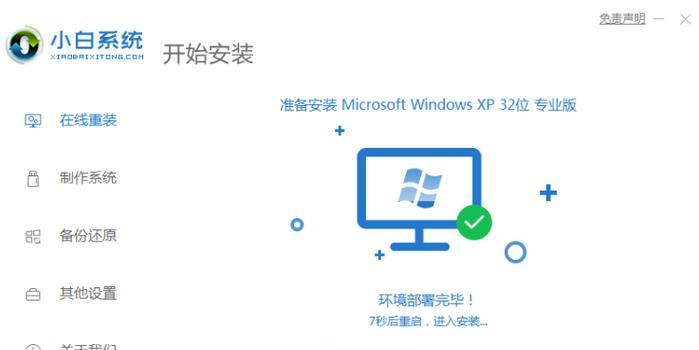
准备工作:获取所需工具和材料
1.1准备一台可用的电脑以及一个空闲的USB闪存盘。
1.2下载并安装一个可以制作启动盘的软件,比如UltraISO。
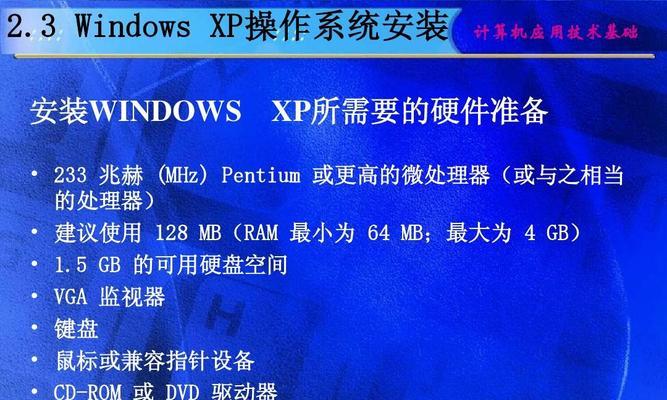
1.3下载合适的XP系统镜像文件,并将其保存在电脑的硬盘上。
制作启动盘
2.1打开UltraISO软件,并插入USB闪存盘。
2.2在软件中选择“文件”-“打开”,找到下载好的XP系统镜像文件并打开。
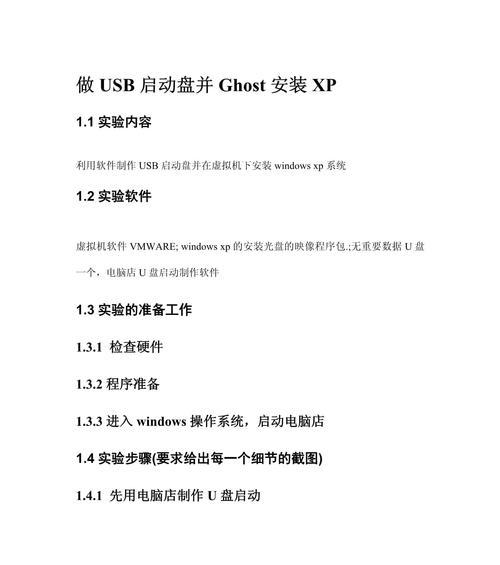
2.3在软件中选择“启动”-“写入硬盘映像”,然后选择USB闪存盘作为目标设备。
2.4点击“写入”按钮,等待制作启动盘的过程完成。
设置电脑启动顺序
3.1将制作好的启动盘插入要安装系统的电脑。
3.2开机时按下F2或者Del键进入BIOS设置界面。
3.3在BIOS设置界面中找到“Boot”选项,并将USB设备设置为第一启动项。
3.4保存设置并重启电脑。
开始安装系统
4.1电脑重启后,会自动从USB启动盘进入系统安装界面。
4.2在安装界面中选择“新安装WindowsXP”选项,并按照提示完成系统安装。
4.3在安装过程中,可能需要选择安装的硬盘分区和格式化方式,请根据需要进行选择。
4.4完成系统安装后,电脑会自动重启。
安装驱动和软件
5.1在系统重启后,可能需要手动安装相关的硬件驱动程序。
5.2进入设备管理器,找到没有驱动的设备,右键选择“更新驱动程序”。
5.3根据实际情况选择从互联网下载驱动程序或使用光盘安装。
5.4安装完毕后,可以根据自己的需求下载并安装其他必要的软件。
系统优化与设置
6.1首先进行系统更新,确保系统拥有最新的补丁和驱动程序。
6.2调整电脑性能设置,如关闭不必要的特效和动画等。
6.3安装杀毒软件,并及时更新病毒库进行全盘扫描。
6.4配置网络连接,确保能够正常上网。
数据备份与恢复
7.1在安装系统之前,务必备份重要的个人文件和数据。
7.2可以使用外部存储设备或者云盘进行数据备份。
7.3在系统安装完成后,将备份的文件和数据导入新系统中。
常见问题及解决方法
8.1如果在安装过程中遇到问题,可以查找相关的错误代码或者报错信息进行排查。
8.2可以通过搜索引擎或者官方技术支持论坛找到解决方法。
8.3如果问题无法解决,可以考虑重新制作启动盘并重新安装系统。
注意事项
9.1在安装系统过程中,遵循操作步骤并注意备份重要数据。
9.2注意选择合适的XP系统镜像文件,确保来源可靠。
9.3如果有需要,可以选择激活系统并使用合法的产品密钥。
通过本文介绍的步骤,大家可以轻松地使用USB进行XP系统的安装。这种方法不仅快速方便,还避免了光盘安装时可能出现的问题。希望本文对大家有所帮助,祝您成功安装系统!


